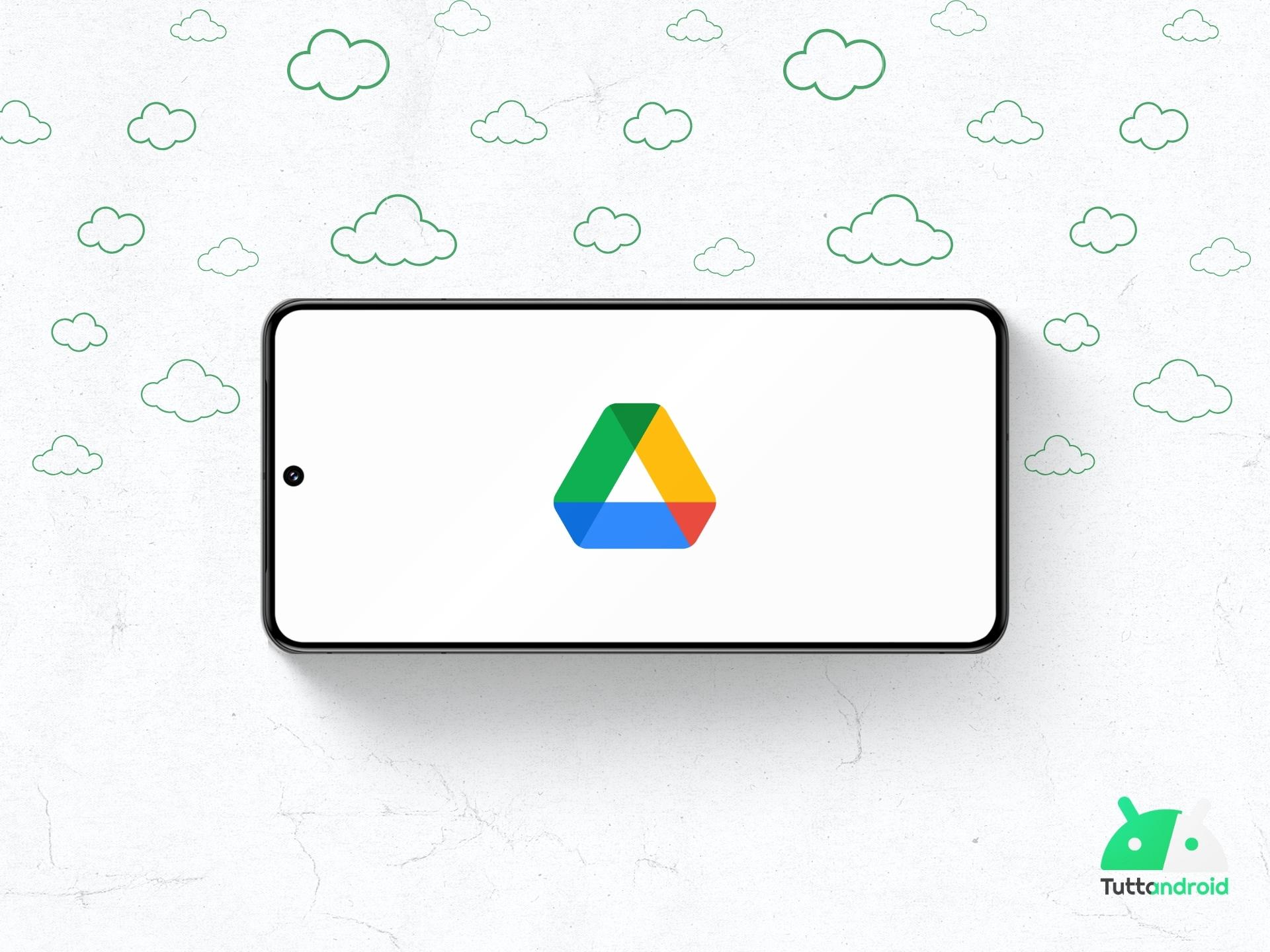Continua ad aumentare la “presenza” di Gemini all’interno dei servizi Google: in particolare stavolta parliamo di Google Drive, che ora può contare sull’aiuto dell’intelligenza artificiale e del linguaggio naturale per spostare file all’interno delle varie cartelle. Vediamo come.
Segui Google Italia su Telegram, ricevi news e offerte per primo
Google Drive può contare sull’aiuto di Gemini per spostare file e creare cartelle
Lo scorso marzo Google ha introdotto la possibilità creare nuovi file e nuove cartelle utilizzando Gemini nel pannello laterale di Google Drive, così da migliorare l’organizzazione e i flussi di lavoro. In queste ore Big G fa ulteriori passi avanti in tal senso, proponendo miglioramenti nelle funzioni di organizzazione di Gemini in Drive che consentono di sfruttare il linguaggio naturale per creare cartelle e spostare file selezionati nelle cartelle desiderate.
Come? Basta semplicemente aprire Gemini nel pannello laterale di Drive (nella versione web, non su app), digitare qualcosa come “Crea una nuova cartella in Il mio drive chiamata Previsioni del secondo trimestre“, o “Sposta il file @Project Yosemite Tracker in @Project Yosemite 2025” (come vediamo nell’esempio qui in basso), e dare conferma.

Per il momento è possibile spostare file in una determinata cartella, spostarli nella cartella aperta, creare una nuova cartella (con o senza un nome specifico), creare un nuovo file di Google Documenti, Fogli o Presentazioni. Si possono spostare fino a un massimo di cinque file per volta. Le funzioni sono in rollout e raggiungeranno tutti gli utenti interessati entro un paio di settimane.
Queste novità riguardano Google Workspace e in particolare gli utenti Business Standard e Plus, Enterprise Standard e Plus, Google AI Pro e Google AI Ultra, gli utenti con gli add-on Gemini Education e Gemini Education Premium e chiunque abbia acquistato in precedenza i componenti aggiuntivi Gemini Business e Gemini Enterprise (non più acquistabili da gennaio).